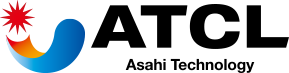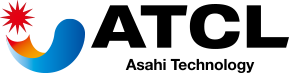飛行前のDJI GO4アプリの見方を覚える。知っておきたい設定方法

DJIドローンを飛行させる際、必ず必要になるのが、DJI GO4アプリによる設定です。
しかし、初めて飛行させる場合、あまり画面を意識せずに操縦してしまいますよね。
アプリ内では、ドローンの状況を確認したり設定の変更が可能で、操縦者は安全のためにも、使い方を覚えておく必要があります。
そこで今回は、DJI GO4アプリの基本的な設定方法をご紹介したいと思います。
DJI GO4アプリとは?

DJI GO4アプリとは、DJIドローンを飛行させる際に必要となるアプリです。
ドローンのバッテリー残量や地図など、現在の状況を確認できるのはもちろん、カメラの切り替え、操縦時の操作内容の変更等を行うことが可能です。
また、ドローン本体や送信機のシステムをバージョンアップさせる際にも使用するので、DJIドローンを購入したら、まず初めにインストールするのが、本アプリとなっています。
ちなみに、同じようなアプリで「DJI GO」というアプリもありますが、これは、Phantom 3やInspire 1など、少し前の世代のドローンを操縦する際のアプリです。
現在DJIより発売されているドローンは、DJI GO4アプリを使用しますので、間違いないようにしましょう。
※DJI GO4アプリのインストールはこちら
DJI GO4アプリの初期画面とその見方
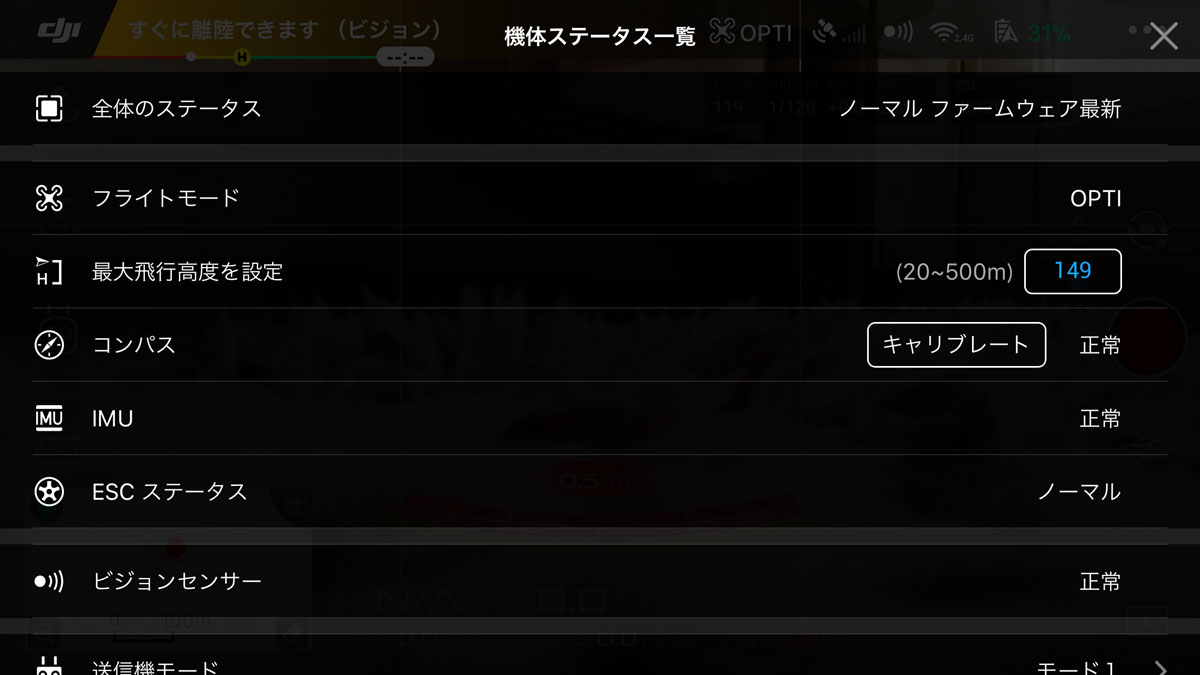
ドローンを起動し、飛行準備が完了したら、上記のような初期のステータス確認画面が表示されます。
※飛行までの準備方法は、以下の記事を参考にしてください。
・【Mavic Air】フライトまでに必要な準備と初期設定方法
(Mavic Airを例にしていますが、基本はどのドローンも同じです)
「機体ステータス一覧」では、”異常”と表示されている項目がないかなどを確認します。
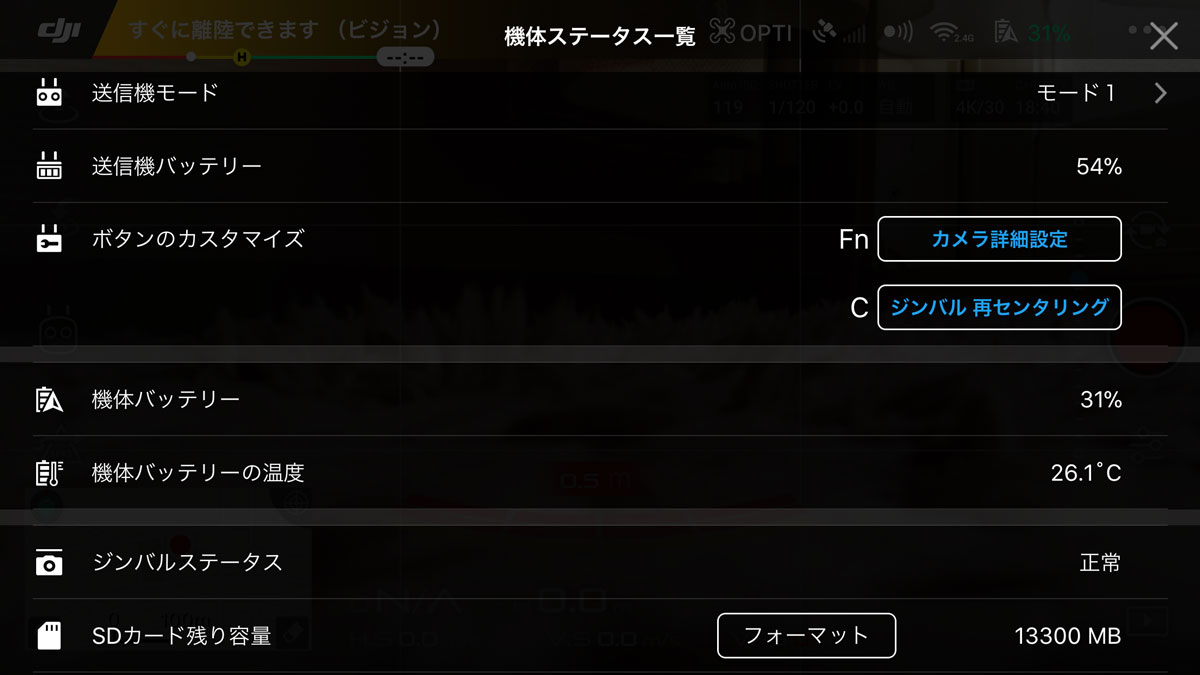
特に「最大飛行高度」「コンパス」「IMU」「送信機モード」「送信機バッテリー」「機体バッテリー」は、ステータスに問題がないかを確認するようにしてください。
問題がないようでしたら、右上の×マークを選択し、アプリの表示画面を切り替えます。
次に表示されるのが、実際にドローンを操縦する際の操縦画面です。
DJI GO4アプリの操縦画面の見方
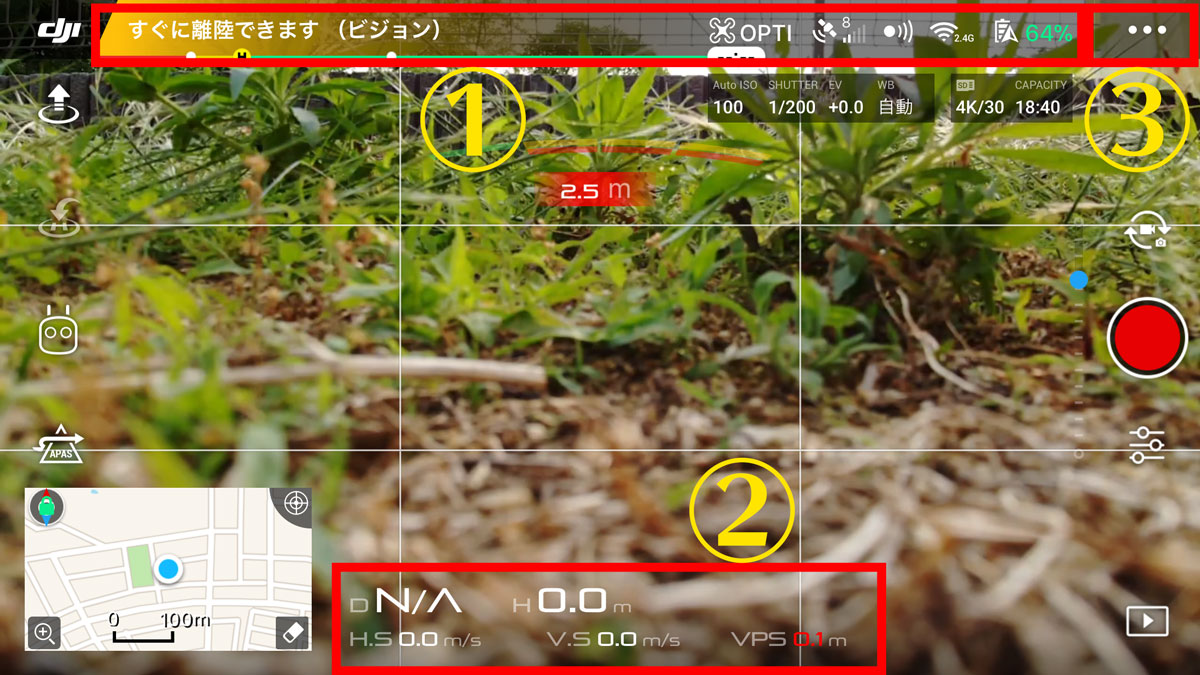
では、操縦画面に割り当てた数字を元に、実際の操縦画面を見ていきましょう。
①機体の状況を確認
上部にある①は、ドローンの機体の状況を確認することができます。
衛生のようなマークで「8」と表示されているのが、GPS信号の受信数、その横の緑の数字がドローン本体のバッテリー残量です。
ここで必要な数だけ衛星からのGPS信号を受信できていれば、以下のようなメッセージが表示されます。
・GPSの受信状況が強い場合:【緑色】すぐに使用できます(GPS)→Pモード
・GPSの受信状況が弱い場合:【黄色】すぐに離陸できます(ビジョン)→ATTIモード
緑のメッセージはGPSを使ったドローンの安定飛行が可能で、黄色はATTIモードによるGPSと障害物検知が無効となった操作となります。
このフライトモードは、GPS信号の受信状況によって変わります。
そのため、特に初心者のうちは、GPSを使用した安定飛行が行えるよう、GPS信号がきちんと受信できる状態(およそ10本以上)になってから、飛行するようにしてください。
②ドローン本体の位置などを確認
アプリ画面下の②の枠内では、ドローン本体の位置などを確認することができます。
D:ドローン本体とホームポイントの距離
H:地表からのドローン本体の高さ
HS:ドローンの水平移動速度
VS:ドローンの垂直移動速度
VPS:ビジョンポジショニングシステムの高さ
③ドローンの詳細設定を変更
③を選択することで、ドローンの詳細な設定が可能になります。
その他、画面内にあるカメラの設定等は、以下記事を参考にしてください。
・飛行前に大切な撮影準備!DJI GO4アプリのカメラ設定方法
押さえておきたい基本的な設定項目
では、③の詳細設定における、押さえておきたい基本の設定項目をご紹介します。
MCパラメータ設定
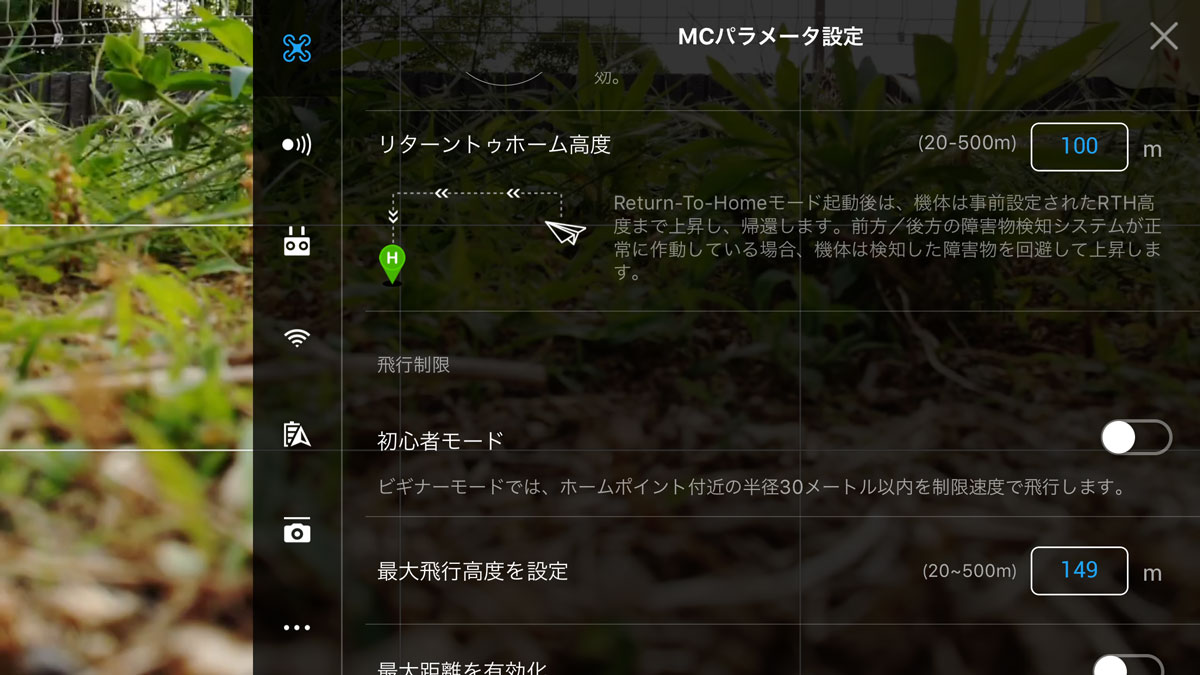
ここでは、「リターントゥホーム高度」と「最高飛行高度を設定」を確認します。
「リターントゥホーム高度」では、初期値は30mになっているかと思います。
初期値でも問題ありませんが、周辺の物の高さによっては、高めに設定しておくとよいでしょう。
※リターントゥホームについては、こちらも参考にしてください。
・リターントゥホームとは何?緊急時でも慌てないための基礎知識
「最高飛行高度」は、150m以上は航空法違反となりますので、それ以下に設定するようにします。
航空法については、こちらを参考にしてください。
・【ドローン規制総まとめ】航空法やルール、許可が必要な空域について
ビジュアルナビゲーション設定
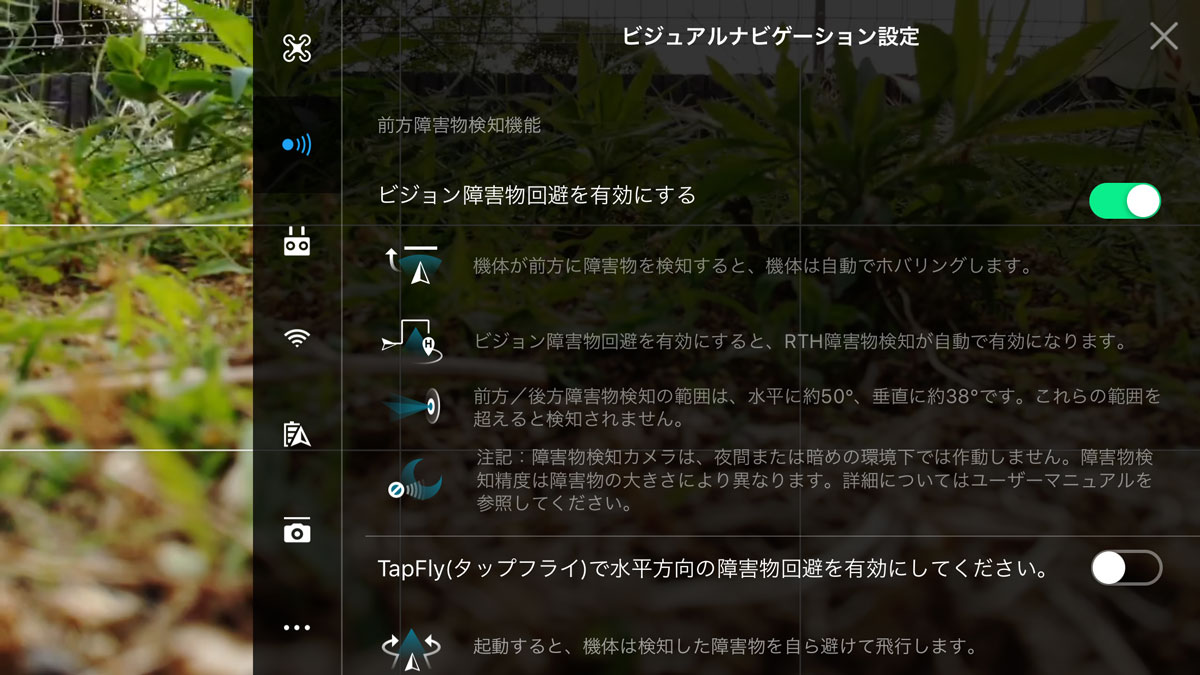
ビジュアルナビゲーション設定では、「ビジョン障害物回避を有効にする」をチェックします。
こちらが有効でない場合、ドローンの前方にある障害物の回避ができないので注意が必要です。
また、リターントゥホームなどが起動した際も、こちらが無効の場合、回避ができないので、忘れずにチェックするようにしましょう。
送信機設定
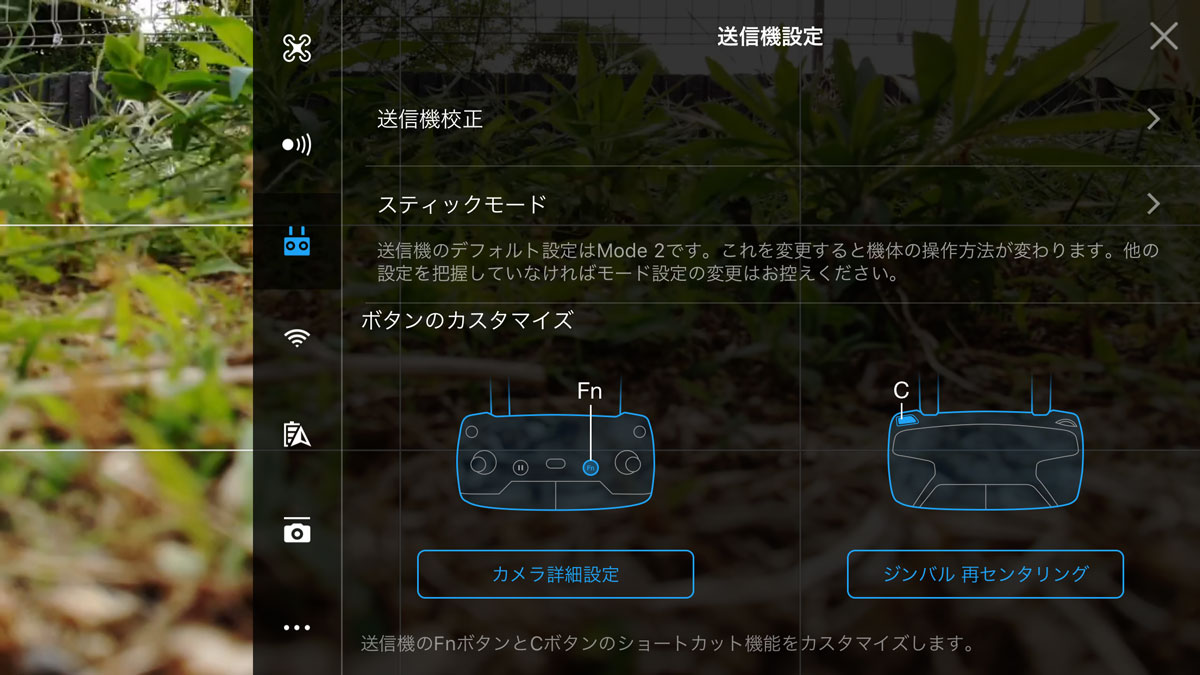
送信機設定では、「スティックモード」を選び、送信機のモードが何になっているかを確認します。
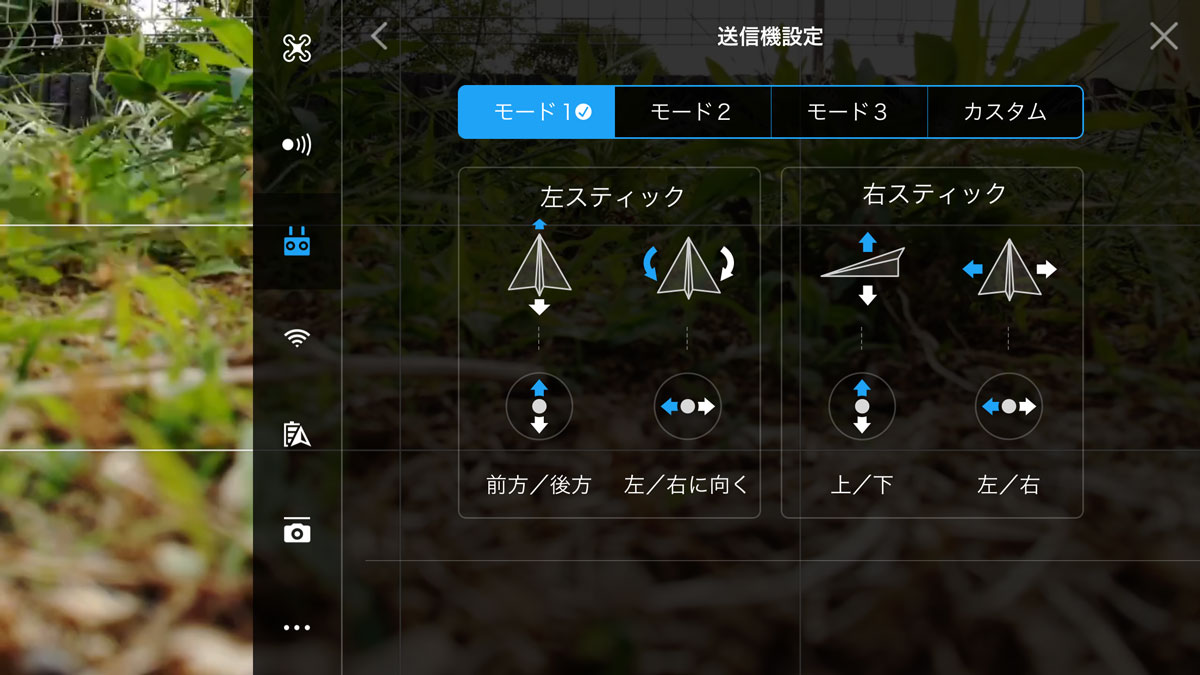
デフォルトでは「モード2」になっていることが多いので、モード1で操作をしたい人は、こちらを変更しないと、飛ばした時に大変なことになります。
この設定変更も、忘れずに行うようにしてください。
※操作のモードって何?という人はこちらも参考にしてください。
・【初心者向け】ドローンを始めるならモード1とモード2どっちがいい?おすすめは?
機体のバッテリー
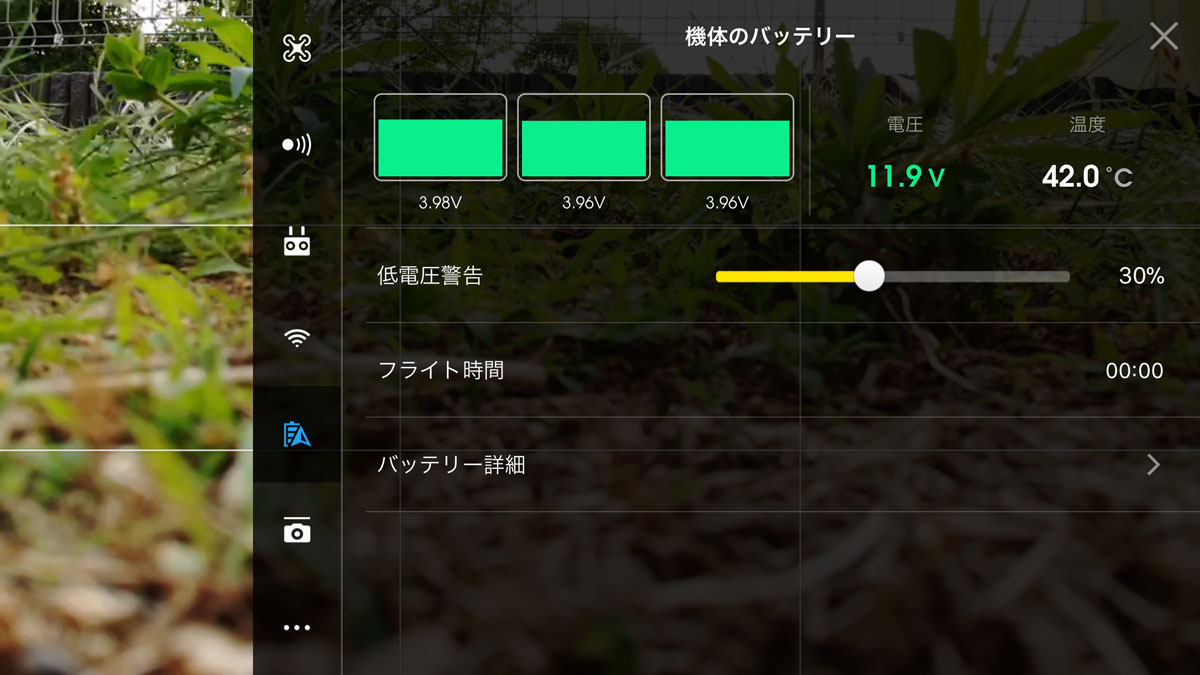
最後に、ドローン本体のバッテリー状況も確認しておきましょう。
各セルのバランスが0.03内に収まっているか、バッテリーの電圧状況に問題がないかなどをチェックします。
詳しくは、以下の記事で詳細を解説していますので、こちらも確認するようにしてください。
・事故を未然に防ぐ!ドローン飛行時にチェックしたい5つのバッテリー確認方法
いかがでしたでしょうか。
初心者が押さえておきたいアプリ内の設定変更内容をご紹介してきました。
設定内容の確認は、初めは面倒かもしれませんが、慣れるとすぐにできるようになります。
ドローンを安全に飛ばす上で、操縦画面の設定は、とても大切なことですので、飛行前には、ぜひ事前にチェックするよう、心がけてみてくださいね。
それでは、ありがとうございました。
ーーーーーーーーーーーーーーーーーーーー
当ドローンスクールジャパン兵庫姫路校/岡山北校/島根松江校では本格的なドローンの講習を実施中!
現場で活躍するプロが、趣味や事業などあなたの目的に合わせて丁寧にレクチャーいたします。
ドローンが無料で体験できる体験会も随時開催中ですので、ぜひ一度ご参加ください。